如何在Premiere中提高媒体浏览效率?
我们在剪辑影片时,经常会用到下载的视音频媒体。通常,我们肯定不会把所有下载的媒体文件导入Premiere中,而是会使用操作系统本身的文件浏览窗口(如Mac的“访达”)来查看媒体,然后把适合的媒体文件导入Premiere。说着好像挺方便,但如果文件众多、或文件储存在多个路径下,逐个打开媒体文件浏览,再导入Premiere的过程就会太繁琐,效率也很低。其实有一个方法能提高媒体浏览的效率。那就是使用Premiere的媒体浏览器。
开启媒体浏览器
在Premiere顶部菜单中执行窗口→媒体浏览器,以开启媒体浏览器。

使用媒体浏览器浏览和导入素材
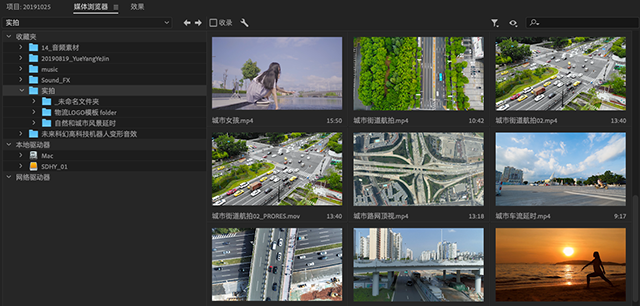
媒体浏览面板可让媒体以缩略图形式显示,让剪辑师对某一路径下的所有媒体一目了然。媒体浏览器的媒体缩略图大小可调,也可通过鼠标滑移快速浏览媒体文件。我认为以上两点是Premiere媒体浏览器相比系统本身的文件浏览窗口最大的两个优势。(虽然访达也能以缩略图显示媒体文件,但有些格式访达的缩略图不支持,如R3D。)
使用媒体浏览器浏览和导入素材非常简单。首先在左侧面板中选择媒体的路径,然后在右侧的媒体面板中浏览媒体,再在合适的媒体上设置出入点后拖到时间线上,以实现媒体导入。也可以在媒体上右键,选择“导入”命令来导入媒体。
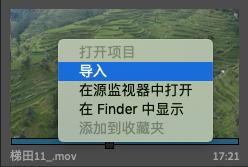
在媒体浏览器中可通过文件名来搜索媒体,还可以指定需要单独显示的媒体格式,常用的媒体路径可添加至收藏夹,这些功能可满足剪辑师基本的媒体浏览和导入需求。
总结
使用Premiere媒体浏览器,可以让剪辑师仅在Premiere中就能完成浏览和导入媒体的操作。不用频繁在Premiere和系统的浏览窗口间切换,提高大量媒体浏览和导入效率。
我之前一直忽略Premiere的媒体浏览器,去年一次偶然的机会,我使用了媒体浏览器浏览和导入媒体,发现非常实用。希望大家能通过本文尝试使用。
本文使用操作系统:
macOS Mojave 10.14.4
本文使用软件:
Adobe Premiere CC 2019
来源:成圆调色院
热门课程
专业讲师指导 快速摆脱技能困惑相关文章
多种教程 总有一个适合自己专业问题咨询
你担心的问题,火星帮你解答-
为给新片造势,迪士尼这次豁出去了,拿出压箱底的一众经典IP,开启了梦幻联动朱迪和尼克奉命潜入偏远地带卧底调查 截至11月24日......
-
此前Q2问答环节,邹涛曾将《解限机》首发失利归结于“商业化保守”和“灰产猖獗”,导致预想设计与实际游玩效果偏差大,且表示该游戏......
-
2025 Google Play年度游戏颁奖:洞察移动游戏新趋势
玩家无需四处收集实体卡,轻点屏幕就能开启惊喜开包之旅,享受收集与对战乐趣库洛游戏的《鸣潮》斩获“最佳持续运营游戏”大奖,这不仅......
-
说明:文中所有的配图均来源于网络 在人们的常规认知里,游戏引擎领域的两大巨头似乎更倾向于在各自赛道上激烈竞争,然而,只要时间足......
-
在行政服务优化层面,办法提出压缩国产网络游戏审核周期,在朝阳、海淀等重点区将审批纳入综合窗口;完善版权服务机制,将游戏素材著作......
-
未毕业先就业、组团入职、扎堆拿offer...这种好事,再多来一打!
众所周知,火星有完善的就业推荐服务图为火星校园招聘会现场对火星同学们来说,金三银四、金九银十并不是找工作的唯一良机火星时代教育......

 火星网校
火星网校
















